近段时间有一些在使用几何画板的伙伴们,并不是很熟悉其中如何使用几何画板度量内角的度数的?今日在这篇文章中就带来了使用几何画板度量内角的度数的操作内容。
使用几何画板度量内角的度数的操作内容

步骤一 绘制三角形
1.打开几何画板,单击左边侧边栏“点工具”,按住“Shift”键在画布上面绘制不在同一直线上的三个点A、B、C作为三角形的顶点,如图所示。
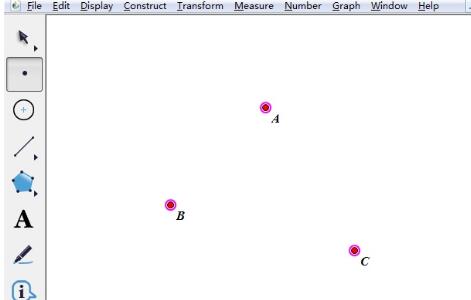
2.单击上方菜单栏“构造”菜单,在其下拉选项选择“线段”命令,如图所示,绘制出三角形ABC。
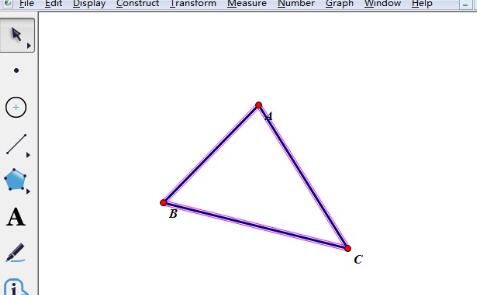
步骤二 度量内角
1.现在单击侧边栏“移动箭头工具”选中三角形的三个顶点,此时单击上方菜单栏“构造”菜单,在其下拉选项选择“三角形的内部”命令,就可以看出三角形被涂上了颜色,
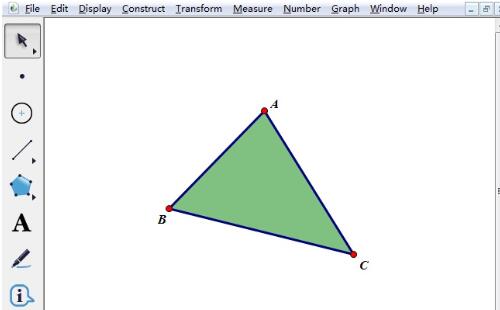
2.用侧边栏“移动箭头工具”依次选中三个顶点,单击上方菜单栏“度量”菜单,在其下拉选项选择“角度”命令,这样就能看到一个内角的角度已经出现了。
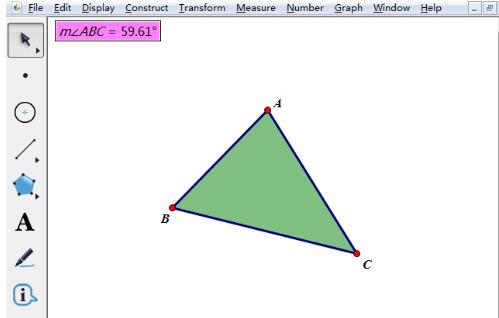
3.再用侧边栏“移动箭头工具”按照不同的顺序依次选择三个顶点,可以度量出另外两个内角,度量的内角的度数显示在画板左上角。
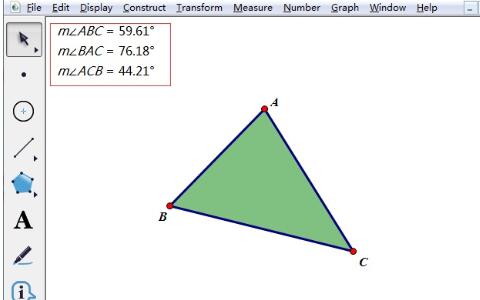
快来学习学习使用几何画板度量内角的度数的操作内容吧,一定会帮到大家的。







